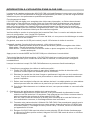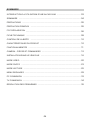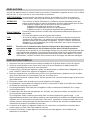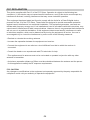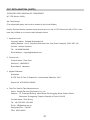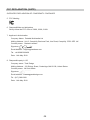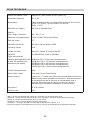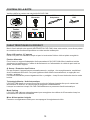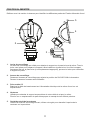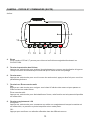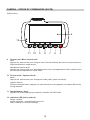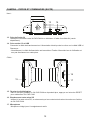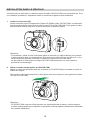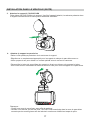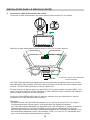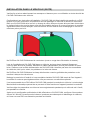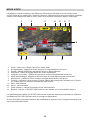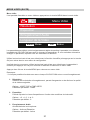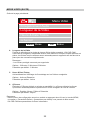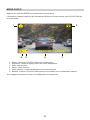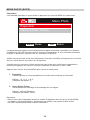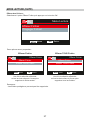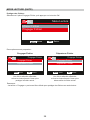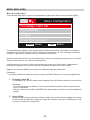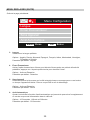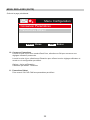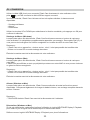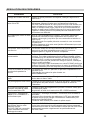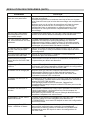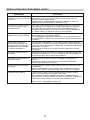NextBase 212 Dash Cam Le manuel du propriétaire
- Catégorie
- Enregistreurs de disque
- Taper
- Le manuel du propriétaire
Ce manuel convient également à

Manuel d'Instruction


INTRODUCTION À L'UTILISATION D'UNE iN-CAR CAM
La gamme de caméras embarquées d'iN-CAR CAM a été spécifiquement conçue pour une utilisation
pratique, il n'est PAS recommandé de changer les paramètres par défaut, qui ont été soigneusement
sélectionnés pour des performances quotidiennes optimales.
Fonctionnement de base.
L'iN-CAR CAM est réglée pour enregistrer des vidéos sans interruption, en fichiers de seulement
trois minutes. Cela signifie que chaque fichier est d'une taille facile à gérer lorsque vous devez le
télécharger ou l'envoyer à votre compagnie d'assurance. La carte Micro SD finira par être pleine,
mais ne vous inquiétez pas, l'appareil effacera automatiquement les fichiers les pus anciens et
libèrera de l'espace pour les nouveaux enregistrements. Ainsi, vous n'êtes jamais à court d'espace
libre et vous avez de nombreux historiques de conduite enregistrés.
Veuillez vérifier la version du micrologiciel de la caméra Dash Cam. La version est indiquée dans le
menu de configuration, sous l’onglet Info Système.
Les dernières versions sont disponibles sur notre site Web, où vous pourrez les télécharger et mettre
à jour votre produit le cas échéant.
En général, une carte de 16 GB peut contenir jusqu'à 120 minutes de vidéo de conduite.
L'appareil possède 3 modes de fonctionnement : vidéo, photo et lecture.
Mode vidéo : Mode par défaut lorsque la camera est allumée, permet d'enregistrer des vidéos.
Mode photo : Permet de prendre des photos.
Mode lecture : Permet de visionner les fichiers vidéo ou photo enregistrés sur l'écran LCD de la
caméra embarquée.
Appuyez sur la touche MODE de l'iN-CAR CAM pour sélectionner le mode désiré.
Technologie Marche/Arrêt automatique. L'iN-CAR CAM réagit au courant fourni par la prise de
l'allume-cigarette dès que le contact est allumé dans le véhicule, et commencera à enregistrer
immédiatement.
Lorsque le contact est coupé, l'iN-CAR CAM effectuera un processus d'arrêt automatique.
1. Conseils pour enregistrer des vidéos de meilleure qualité :
1.1 Placez l'iN-CAR CAM au centre du pare-brise, idéalement derrière le rétroviseur afin
qu'elle ne constitue pas une distraction pour le conducteur.
1.2 Réduisez la quantité de ciel dans l'image en positionnant l'angle de vue de la caméra vers
la route. Trop de ciel rendra la route plus sombre en raison de la compensation automati-
que de l'exposition.
1.3 Retirez tous les objets inutiles de votre tableau de bord. Les objets placés sur votre tableau
de bord peuvent crée des reflets sur le pare-brise qui seront peut-être enregistrés.
1.4 Pour limiter l’éblouissement sur le tableau de bord, vous pouvez acheter un verre anti-reflet
Nextbase.
2. Conseils pour des performances stables de la carte mémoire :
2.1 Reformatez régulièrement la carte mémoire. Il est recommandé de reformater la carte
mémoire une fois toutes les 2-3 semaines. Cela effacera tous les fichiers contenus dans la
carte et permettra de continuer à utiliser votre iN-CAR CAM.
Bien sûr, cela ne doit être effectué qu'APRÈS avoir transféré de la carte les fichiers que
vous souhaiteriez conserver, le formatage effacera tous les fichiers.
2.2 Formatez votre carte mémoire à l'aide de l'iN-CAR CAM. Cela permettra de garantir que la
carte est spécifiquement structurée pour votre caméra. Appuyez deux fois sur MENU puis
choisissez l'option « Formatage de carte (Format Card) ». Ensuite, suivez les instructions
qui apparaitront à l'écran.
2.3. Éteignez l'iN-CAR CAM avant de retirer la carte mémoire SD afin d'éviter d'endommager
la carte ou les fichiers qu'elle contient, éteignez l'iN-CAR CAM avant de retirer ou d'insérer
la carte mémoire.
03

INTRODUCTION À L'UTILISATION D'UNE iN-CAR CAM
SOMMAIRE
PRÉCAUTIONS
PRÉCAUTION D'EMPLOI
FCC DÉCLARATION
FICHE TECHNIQUE
CONTENU DE LA BOÎTE
CARACTÉRISTIQUES DU PRODUIT
FIXATION ALIMENTÉE
CAMÉRA – PIÈCES ET COMMANDES
INSTALLATION DANS LE VÉHICULE
MODE VIDÉO
MODE PHOTO
MODE LECTURE
MENU REGLAGES
PC CONNEXION
TV CONNEXION
RÉSOLUTION DES PROBLÈMES
............................................
...................................................................................................................
.............................................................................................................
.............................................................................................
......................................................................................................
.....................................................................................................
.............................................................................................
...........................................................................
.................................................................................................
........................................................................
..........................................................................
................................................................................................................
..............................................................................................................
..........................................................................................................
........................................................................................................
...........................................................................................................
............................................................................................................
................................................................................
SOMMAIRE
04
03
04
05
05
06
09
10
10
11
12
16
20
23
25
29
33
34
35

PRÉCAUTIONS
ATTENTION:
LCD:
WEEE:
Directive sur le traitement des déchets d'équipements électriques et électroni-
ques et/ou de batteries par les utilisateurs privés dans l'Union Européenne.
Ce symbole sur le produit ou sur l'emballage indique que ce produit ne peut pas être jeté
avec les déchets ménagers. Ces déchets doivent être traités via le système de reprise
applicable au recyclage des équipements électroniques et/ou des batteries. Pour plus
d'information, veuillez contacter votre centre local de recyclage des déchets ménagers.
Un écran à cristaux liquides (LCD) est un composant complexe multicouche,
contenant 691,200 pixels. Les pixels peuvent cependant devenir défaillants
pendant la durée de vie normale de l'appareil. 1 pixel = 0,0001% de taux de
défaillance, un pixel défaillant par année d'utilisation est un taux normal et ne
constitue pas un problème.
Pour réduire le risque d'électrochoc, n'effectuer aucune réparation autre que
celles contenues dans le manuel d'utilisation à moins d'être qualifié pour le faire.
Faites réparer l'appareil par un technicien de service qualifié si :
L'appareil a été exposé à la pluie ou à l'eau.
L'appareil ne semble pas fonctionner normalement.
L'appareil montre un changement significatif de la performance.
AVERTISSEMENT:
Ne pas exposer ce produit à la pluie, à l'humidité ou à l'eau sous aucunes
circonstances, cela risquerait d'entraîner un électrochoc et un départ de feu.
Veuillez lire attentivement ce manuel avant de procéder à l'installation et gardez-le pour vous y référer
dans le futur. Il vous sera utile si vous rencontrez un problème.
1. Assurez-vous que le pare-brise est exempt de saleté ou de graisse avant d'y fixer le support.
2. Veillez à ne pas bloquer votre vision de la route et à ne pas empêcher le déploiement des
coussins gonflables de sécurité en cas d'accident.
3. Lorsque vous n'utilisez pas l'appareil, veillez à le déconnecter en débranchant l'adaptateur de la
prise 12/24VCC dans votre véhicule et l'appareil lui-même.
4. Nettoyer l'appareil avec un chiffon doux et sec, pour la saleté tenace, appliquer un peu de déter-
gent neutre dilué dans 5 à 6 mesures d'eau sur un chiffon doux.
Notez que des produits à base d'alcool, diluant, benzène etc. peuvent endommager la peinture ou
les revêtements.
5. Éviter tout contact avec la lentille qui pourrait entraîner des dégâts.
6. Si nécessaire, il est possible de nettoyer la lentille, uniquement à l'aide d'un chiffon doux imbibé
de liquide de nettoyage pour lunettes.
7. Les enregistrements vidéo faits par l'enregistreur vidéo numérique sont destinés à un usage
exclusivement privé.
8. La publication des données enregistrées sur Youtube, sur internet ou autres, est sujette à la Loi
sur la protection des données.
Si l'enregistreur vidéo numérique est utilisé dans un cadre commercial (camionnage…), les
réglementations relatives à la vidéosurveillance sont applicables en addition des réglementations
relatives à la Loi de protection des données. Cela inclut : signaliser la camera lorsque celle-ci est
utilisée, omettre l'enregistrement des données audio, et informer les autorités compétentes de
l'identité de la personne contrôlant les données.
9. La lecture de la vidéo sur l'appareil visible pour le conducteur est interdite ou restreinte dans
certains pays ou États. Merci de respecter ces lois.
10. Pendant la conduite, ne pas régler les commandes de votre appareil, cela constitue une
distraction à la conduite.
PRÉCAUTION D'EMPLOI
05
Certains produits peuvent contenir des composants suffisamment petits pour
être avalés.
S'il vous plaît garder hors de la portée des enfants.
ÉTOUFFEMENT :

This device complies with Part 15 of the FCC Rules. Operation is subject to the following two
conditions: (1) this device may not cause harmful interference, and (2) this device must accept any
interference received, including interference that may cause undesired operation.
This equipment has been tested and found to comply with the limits for a Class B digital device,
pursuant to Part 15 of the FCC Rules. These limits are designed to provide reasonable protection
against harmful interference in a residential installation. This equipment generates, uses and can
radiate radio frequency energy and, if not installed and used in accordance with the instructions, may
cause harmful interference to radio communications. However, there is no guarantee that interference
will not occur in a particular installation. If this equipment does cause harmful interference to radio
or television reception, which can be determined by turning the equipment off and on, the user is
encouraged to try to correct the interference by one or more of the following measures:
• Reorient or relocate the receiving antenna.
• Increase the separation between the equipment and receiver.
• Connect the equipment to an outlet on a circuit different from that to which the receiver is
connected.
• Consult the dealer or an experienced radio/TV technician for help.
• This appliance and its antenna must not be co-located or operated conjunction with any other
antenna or transmitter.
• A minimum separation distance of 20cm must be maintained between the antenna and the person
for this appliance to satisfy the RF exposure requirements.
FCC CAUTION:
Any changes or modifications to the equipment not expressly approved by the party responsible for
compliance could void your authority to operate the equipment.
06
FCC DÉCLARATION

SUPPLIER'S DECLARATION OF CONFORMITY
(47 CFR Section 2.906).
We; Tank Design
(The responsible party, who must be located in the United States)
Hereby, Declare that the essential requirements set out in the 47 CFR Sections 2.906 of FCC, have
been fully fulfilled on our product with indication below:
1. Applicant's Info
Company Name: Portable Multimedia Ltd
Mailing Address : Unit 2, Caerphilly Business Park, Van Road, Caerphilly. CF83 3ED. UK
Contact : Graham Lambert
Tel : +44 02920 866429
Email Address : [email protected]
2. Product Info
Product Name : Dash Cam
Model No. : NBDVR212
Brand Name : Nextbase
3. Applied Standard
Standards
E-CFR Title 47 Part 15 Subpart B—Unintentional Radiators: 2017
Report No. WTS18S05110385E
4. Test Firm Used to Take Measurements:
Name : Waltek Services (Shenzhen) Co., Ltd.
Address : 1/F, Fukangtai Building, West Baima Rd Songgang Street, Baoan District,
Shenzhen, Guangdong, People's Republic of China, 518105
Contact Name : Philo Zhong
Tel : +86 755 8355 1033 802
Email : [email protected]
Designation No. : CN1201
FRN : 0027148261
07
FCC DÉCLARATION (SUITE)

SUPPLIER'S DECLARATION OF CONFORMITY CONTINUED
5. FCC Marking
6. Responsibilities and obligations
Strictly follow the FCC rules of 2.906, 2.908, 2.909.
7. Applicant's Authorization
Company Name: Portable Multimedia Ltd
Mailing Address : Unit 2, Caerphilly Business Park, Van Road, Caerphilly. CF83 3ED. UK
Contact person : Graham Lambert
Signature:
Email Address : [email protected]
Tel : +44 02920 866429
Date : 14th May 2018
8. Responsible party in US.
Company name: Tank Design
Mailing Address: 158 Sidney Street, Cambridge, MA 02139, United States
Contact person : Mr Scott Watts
Signature:
Email address : SW[email protected]
Tel : (617) 388-8380
Date : 14th May 2018
08
FCC DÉCLARATION (SUITE)

Numéro de Modèle / Nom
Alimentation Requise
Alimentation
Résolution du Capteur
Objectif -
Type / Angle / Ouverture
Résolution d'enregistrement
Taille de l'écran
Résolution de l'écran
Format de l'écran
Lecteur de Carte
Carte SD
(Type recommandé)
Capacité d'enregistrement de
la carte SD (basée sur les
paramètres par défaut)
Format d'enregistrement
Sortie Vidéo / Audio
Batterie Interne
Dimensions
Poids à l'unité
NBDVR212 / NEXTBASE iN-CAR CAM LITE
5V / 1.5A
Câble de branchement sur l'alimentation électrique de la voiture :
12-24 VCC (fourni), Type de fusible : 32 mm/2 A
Sortie : 5 VCC
3M Pixel (3,000,000 Pixel)
6G / 140° / F1.8
11920 x 1080 à 30 ips (par défaut)
2.7"
960 (W) X 240 (H) pixels x RGB
16:9
Micro SD, Classe 10, jusqu'à 128 GB
8-128GB SDHC, Class 10 (48mb/s)
8GB Micro SD = 60 minutes d'enregistrement
16GB Micro SD = 120 minutes d'enregistrement
32GB Micro SD = 240 minutes d'enregistrement
64GB Micro SD = 480 minutes d'enregistrement
128GB Micro SD = 960 minutes d'enregistrement
MOV
Prise jack 2,5 mm (Vidéo/Audio)
Lithium-ion 3,7 V/450 mAh (30 minutes d'enregistrement environ)
Batterie conçue pour permettre à la fonction « Arrêt automatique »
de fonctionner en cas de coupure de l'alimentation dans le
véhicule. N'est pas conçue comme une source d'énergie
alternative pour remplacer l'adaptateur de voiture fourni.
87 x 59 x 38mm
78g
FICHE TECHNIQUE
« Mac » est une marque déposée d'Apple Inc. aux États-Unis et dans d'autres pays.
« Windows » est une marque déposée de Microsoft Corporation aux États-Unis et dans d'autres pays.
« Exmor R » est une marque déposée de Sony Corporation.
« STARVIS » est une marque déposée de Sony Corporation.
« »microSD™ et le logo microSD sont des marques appartenant à SD-3C, LLC.
Les autres marques et noms déposés sont reconnus comme de la propriété des propriétaires respectifs.
09

CONTENU DE LA BOÎTE
iN-CAR CAM
CARACTÉRISTIQUES DU PRODUIT
Guide de Démarrage
Rapide
Veuillez vérifier le contenu de votre boîte iN-CAR CAM.
L'apparence des produits peut être légèrement différente de celle présentée ci-dessus.
Autocollant
Fenêtre
Merci d'avoir acheté notre produit NEXTBASE iN-CAR CAM, dans cette section, nous allons présen-
ter certaines des fonctions disponibles sur cette caméra embarquée.
Écran LCD couleur, 2,7 pouces
Écran LCD pour une utilisation simple et pour la lecture des fichiers vidéo et photo enregistrés.
Fixation Alimentée
Fourni avec un support d'adaptation facile permettant à l'iN-CAR CAM d'être installée et retirée
simplement et rapidement. Le câble de branchement sur l'alimentation du véhicule peut resté en
place, connecté au support.
G Sensor / Protection des Fichiers
En cas d'impact, l'appareil pourra automatiquement « protéger » les enregistrements, empêchant
ainsi l'écrasement du fichier. Ceci peut également être effectué manuellement, en appuyant sur l
touche « protéger ».
Les fichiers individuels peuvent également être « protégés » lorsqu'ils sont visionnés dans le mode
lecture.
Technologie Marche / Arrêt Automatique
L'iN-CAR CAM réagit au courant fourni par la prise de l'allume-cigarette dès que le contact est
allumé dans le véhicule, et commencera à enregistrer immédiatement.
Lorsque le contact est coupé, l'iN-CAR CAM effectuera un processus d'arrêt automatique.
Mode Parking
L'iN-CAR CAM s'allume automatiquement pour enregistrer des vidéos de 30 secondes lorsqu'un
mouvement du véhicule est détecté.
Micro & Haut-parleur intégrés
Permet un enregistrement audio pour accompagner l'enregistrement vidéo.
Fixation
Alimentée
Câble
Adaptateur
Câble
USB
10

FIXATION ALIMENTÉE
Référez-vous à la section ci-dessous pour identifier les différentes parties du Fixation Alimentée fourni.
1. Levier de verrouillage
Le levier de verrouillage est utilisé pour attacher le support sur le pare-brise et le retirer. Tirez le
levier vers le bas pour préparer le support à être installé sur le pare-brise. Une fois le support
fermement fixé sur le pare-brise (à un emplacement approprié), poussez le levier pour verrouiller
le support en place.
2. Anneau de verrouillage
Desserrez l'anneau de verrouillage pour ajuster la position de l'iN-CAR CAM si nécessaire.
Pensez à resserrez l'anneau avant utilisation.
3. Prise entrée CC
Brancher le câble de branchement sur l'alimentation électrique de la voiture fourni sur cet
emplacement.
4. Ventouse
Utilisée pour attacher le support au pare-brise de votre véhicule et pour le retirer.
Fixez-la sur un emplacement du pare-brise propre et exempt de tout effet de peinture.
5. Onglet de retrait de la ventouse
Une fois le levier de verrouillage ouvert, utilisez cet onglet pour desceller l'emprise de la
ventouse sur le pare-brise.
4
5
1
3
2
11

CAMÉRA – PIÈCES ET COMMANDES
Veuillez vous référer à la section ci-dessous pour identifier les pièces et les commandes de votre
iN-CAR CAM.
Avant :
1. Point de fixation au support (situé sous le cache anti-poussière)
Après avoir retiré le cache anti-poussière, attachez le Fixation Alimentée à cet emplacement.
2. Objectif
Grand angle 140°, lentille en verre 6 éléments pour une qualité d'image optimale.
3. Enceinte
Haut-parleur intégré pour la lecture audio directement depuis votre iN-CAR CAM.
1
2
3
1
2
3
12

CAMÉRA – PIÈCES ET COMMANDES (SUITE)
Arrière :
4. Écran
Écran couleur LCD de 2,7 pouces pour visionner les fichiers enregistrés directement sur
l'iN-CAR CAM.
5. Touche de protection des fichiers
Appuyer sur cette touche pour protéger l'enregistrement en cours en cas de situation d'urgence.
Un bip sonore se fera entendre pour confirmer que le fichier a bien été protégé.
6. Touche menu
Appuyer sur cette touche pour ouvrir le menu du mode actuel, appuyer deux fois pour ouvrir les
paramètres généraux.
7. Touche bas / Écran marche-arrêt
Bas :
Appuyer sur cette touche pour naviguer vers le bas à l'intérieur des menus et pour passer au
fichier suivant en mode lecture.
Écran marche-arrêt :
Appuyer sur cette touche pour éteindre/allumer l'écran, cette fonction est uniquement disponible
en mode vidéo.
8. Touche enregistrement / OK
Enregistrer :
Appuyer sur cette touche pour commencer ou arrêter un enregistrement lorsque la caméra est
en mode vidéo, ou prendre un photo lorsqu'elle est en mode photo.
OK :
Appuyer pour confirmer une sélection effectuée dans les différents menus.
11 10 9 8 7 6 5
4
12
13

CAMÉRA – PIÈCES ET COMMANDES (SUITE)
Arrière (suite) :
9. Touche haut / Micro marche-arrêt
Haut :
Appuyer sur cette touche pour naviguer vers le haut à l'intérieur des menus et pour passer au
fichier précédent en mode lecture.
Microphone marche-arrêt :
Appuyer sur cette touche pour éteindre/allumer le micro (enregistrement audio), cette fonction
est uniquement disponible en mode vidéo.
10. Touche mode / Capture d'écran
Mode :
Appuyer sur cette touche pour changer de mode (vidéo, photo ou lecture).
Capture d'écran :
Pendant l'enregistrement, appuyer sur cette touche pour sauvegarder une capture d'écran de
l'image actuelle.
11. Touche Marche / Arrêt
Maintenir la touche appuyée pour allumer / éteindre l'iN-CAR CAM.
12. Indicateur LED (deux couleurs)
Rouge = allumé
Rouge clignotant = enregistrement en cours
Bleu = batterie en cours de recharge
11 10 9 8 7 6 5
4
12
14

CAMÉRA – PIÈCES ET COMMANDES (SUITE)
Haut :
13. Prise de Sortie AV
Utilisé pour connecter votre iN-CAR CAM à un téléviseur à l'aide d'un câble AV (vendu
séparément).
14. Prise entrée CC et USB
Connecter le câble de branchement sur l'alimentation électrique de la voiture ou le câble USB ici.
Remarque :
- Normalement, le câble d'alimentation est branché au Fixation Alimentée lors de l'utilisation et
non pas directement sur cette prise.
Côtés :
15. Touche de réinitialisation
Dans le cas peu probable où l'iN-CAR CAM ne répondrait plus, appuyer sur la touche RESET
pour redémarrer l'iN-CAR CAM.
16. Emplacement carte micro SD
Insérer ici la carte micro SD, en s'assurant que les contacts dorés soient tournés vers l'arrière
de l'iN-CAR CAM.
17. Microphone
Microphone intégré pour l'enregistrement audio.
1413
15
16
17
15

INSTALLATION DANS LE VÉHICULE
Veuillez suivre les instructions ci-dessous avant d'installer l'iN-CAR CAM pour la première fois. Pour
une utilisation quotidienne, simplement retirer la caméra du support lorsque nécessaire.
1. Insérer la Carte micro SD
Insérer une carte micro SD appropriée (Classe 10 48/Mo/s) dans l'iN-CAR CAM, en s'assurant
que les contacts dorés soient tournés vers l'écran LCD de l'iN-CAR CAM. Faire glisser la carte
mémoire dans la fente jusqu'à ce qu'elle s'enclenche en position (déclic).
Remarque :
- Si nécessaire, utiliser le bord d'une petite pièce de monnaie (ou objet similaire) pour pousser
la carte mémoire dans son emplacement. S'assurer que la carte soit bien en place (un « clic »
se fera entendre), pousser à nouveau la carte vers l'intérieur pour la faire sortir.
- Ne pas insérer la carte mémoire lorsque l'iN-CAR CAM est allumée. La carte mémoire
pourrait être endommagée.
2. Retirer le cache anti-poussière de l'iN-CAR CAM
Retirer le cache anti-poussière situé sur le dessus de l'iN-CAR CAM pour accéder au point de
fixation au support.
Pour retirer le cache anti-poussière, le faire glisser vers l'avant (dans le sens opposé de l'écran
LCD de l'iN-CAR CAM).
Remarque :
- Si l'iN-CAR CAM n'est pas utilisé pendant une certaine période de temps, veuillez replacer
le cache anti-poussière pour empêcher la poussière et autres agents contaminants d'atteindre
les contacts métalliques.
16

INSTALLATION DANS LE VÉHICULE (SUITE)
3. Attacher le support à l'iN-CAR CAM
Faire glisser l'iN-CAR CAM sur le support. Une fois l'appareil attaché, les aimants présents dans
le support maintiendrons les deux pièces attachées ensemble.
4. A ttacher le support au pare-brise.
Retirer le film plastique protecteur de la ventouse du support.
Sélectionner un emplacement approprié pour le support et nettoyer le pare-brise avec un
chiffon propre et sec pour obtenir un contact optimal entre le verre et la ventouse.
Déverrouiller le levier de verrouillage du support en tirant vers le bas, puis pousser le levier
vers le haut tout en maintenant la ventouse contre la vitre pour fixer le support sur le pare-brise.
Remarque :
- Choisir une zone de verre lisse, sans effet de peinture.
- Veuillez vous assurer qu'une fois fixée, l'iN-CAR CAM sera située dans la zone du pare-brise
couverte par les essuie-glaces afin de maintenir une bonne visibilité en temps de pluie.
17

INSTALLATION DANS LE VÉHICULE (SUITE)
5. C onnecter le câble d'alimentation de voiture
Connecter le câble d'alimentation de voiture dans la prise d'entrée CC du support.
Brancher le câble d'alimentation dans la prise 12-24 V CC de votre véhicule.
L'iN-CAR CAM s'allumera automatiquement et commencera à enregistrer dès que le courant
sera disponible. Dans certains véhicules, cela se produira une fois la connexion réalisée, dans
d'autres, l'iN-CAR CAM s'allumera une fois le contact mis.
Si votre véhicule ne dispose pas d'une prise 12-24 V CC mais possède une prise USB 5 V CC,
celle-ci peut être utilisée à la place. Brancher le câble USB fourni avec votre iN-CAR CAM à la
place du câble à brancher sur l'allume-cigare.
Lorsque le câble USB est utilisé dans le véhicule, assurez-vous de le brancher au support
connecté et non PAS directement à la caméra.
Remarque :
- Ne PAS brancher l'iN-CAR CAM directement sur une source de courant 12 V en coupant
l'extrémité destinée à l'allume-cigare, cela entrainerait des dégâts irréversibles.
Un kit de branchement Nextbase est disponible chez votre fournisseur. Il permet de brancher
l'appareil directement sur la boîte à fusibles de votre véhicule, laissant ainsi la prise de
l'allume-cigare libre pour recharger votre téléphone/appareil de navigation par satellite. Le kit
de branchement Nextbase inclut le convertisseur 12-24 V CC vers 5 V CC nécessaire ainsi
qu'un circuit de protection des batteries du véhicule.
12-24V DC
Le schéma ci-dessus sert uniquement
à titre d'illustration.
18

Veuillez lire et suivre attentivement les remarques ci-dessous pour une utilisation en toute sécurité de
l'iN-CAR CAM dans votre véhicule.
Conformément aux instructions d'installation, l'iN-CAR CAM doit être installée de manière à ne PAS
bloquer la vue du conducteur, de préférence du côté passager du véhicule et derrière le rétroviseur.
Bien que l'iN-CAR CAM doive couvrir un champ de vision à travers le pare-brise en étant située dans
le champ d'action des essuie-glaces, elle doit être installée de façon à ne pas s'immiscer de manière
significative dans la zone essuyée. Une intrusion de 40 mm dans la zone de balayage en vert est le
maximum prévu par la loi.
Ne PAS fixer l'iN-CAR CAM devant le conducteur (zone en rouge dans l'illustration ci-dessus).
Lors de l'installation de l'iN-CAR CAM dans un véhicule, toujours placer l'appareil fermement
contre le pare-brise et si possible, dissimuler le câble d'alimentation sous le joint intérieur du pare-
brise. S'assurer que le câble d'alimentation de l'iN-CAR CAM n'interfère pas avec les commandes
du véhicules, tels que le volant, les pédales ou le levier de vitesse.
Ne PAS fixer l'iN-CAR CAM dans le champ d'action des coussins gonflables de protection ou de
manière à bloquer les rétroviseurs.
Nettoyer le pare-brise à l'endroit où vous souhaitez installer l'iN-CAR CAM avant de fixer l'appareil ;
humidifier la ventouse peut également être utile pour assurer une adhésion optimale.
Il est recommandé de ne PAS utiliser l'iN-CAR CAM pendant la conduite du véhicule. La technologie
Marche/Arrêt automatique permet de ne pas avoir à faire fonctionner l'appareil pendant la conduite.
Veuillez régler les paramètres ou visionner les enregistrements pendant que le véhicule est à l'arrêt,
pas pendant la conduite.
Après que la configuration préliminaire ait été effectuée sur l'iN-CAR CAM, configurer l'économiseur
d'écran à 1 Minute, l'écran sera ainsi obscurci quelques secondes après le démarrage du véhicule,
et l'écran ne sera PAS une distraction pendant la conduite.
INSTALLATION DANS LE VÉHICULE (SUITE)
19

MODE VIDÉO
L'illustration ci-dessous explique les différentes informations affichées à l'écran lorsque votre
iN-CAR CAM est en mode vidéo, certaines icônes ne s'afficheront que lorsque la fonction correspo-
ndante a été sélectionnée dans le menu vidéo, de la manière décrite plus bas sur cette page.
1. Mode : indique que l'Dash Cam est en mode vidéo.
2. Enregistrement : apparaît à l'écran lorsqu'un enregistrement est en cours.
3. Qualité : affiche la définition actuelle du fichier en haute définition.
4. Exposition : affiche le réglage actuel du niveau d'exposition.
5. Longueur de la vidéo : indique la longueur de chaque enregistrement en minute.
6. Mode stationnement : apparaît à l'écran lorsque le mode stationnement a été activé.
7. Microphone : s'affiche à l'écran lorsque l'enregistrement audio a été activé.
8. Protégé : s'affiche à l'écran lorsqu'un fichier vidéo a été protégé par l'activation du G Sensor
ou en appuyant sur la touche de protection des fichiers.
9. Date : date actuelle.
10. Heure : heure actuelle.
11. Carte mémoire : indique la présence d'une carte mémoire.
12. Batterie : indique si l'iN-CAR CAM fonctionne sur batterie ou sur alimentation externe.
Les paramètres par défaut de l'iN-CAR CAM ont été réglés de manière à permettre une utilisation
immédiate de l'iN-CAR CAM sans avoir à changer les paramètres.
Si vous souhaitez cependant effectuer des modifications, reportez-vous à la page suivante pour le
menu des paramètres vidéo.
9101112
2 3 4 5 6 7
8
1
16:04:37 14/10/2017
20
La page est en cours de chargement...
La page est en cours de chargement...
La page est en cours de chargement...
La page est en cours de chargement...
La page est en cours de chargement...
La page est en cours de chargement...
La page est en cours de chargement...
La page est en cours de chargement...
La page est en cours de chargement...
La page est en cours de chargement...
La page est en cours de chargement...
La page est en cours de chargement...
La page est en cours de chargement...
La page est en cours de chargement...
La page est en cours de chargement...
La page est en cours de chargement...
La page est en cours de chargement...
La page est en cours de chargement...
La page est en cours de chargement...
-
 1
1
-
 2
2
-
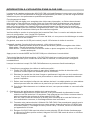 3
3
-
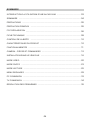 4
4
-
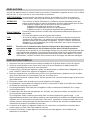 5
5
-
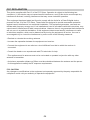 6
6
-
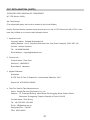 7
7
-
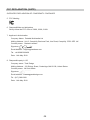 8
8
-
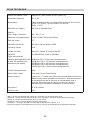 9
9
-
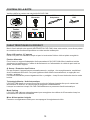 10
10
-
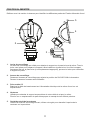 11
11
-
 12
12
-
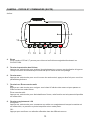 13
13
-
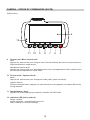 14
14
-
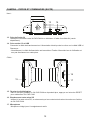 15
15
-
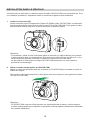 16
16
-
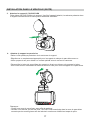 17
17
-
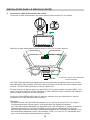 18
18
-
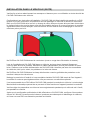 19
19
-
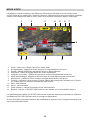 20
20
-
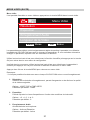 21
21
-
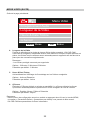 22
22
-
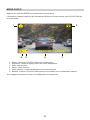 23
23
-
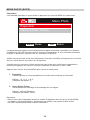 24
24
-
 25
25
-
 26
26
-
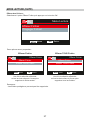 27
27
-
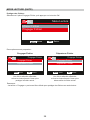 28
28
-
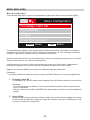 29
29
-
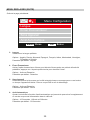 30
30
-
 31
31
-
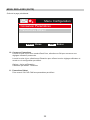 32
32
-
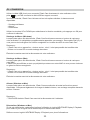 33
33
-
 34
34
-
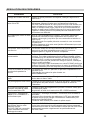 35
35
-
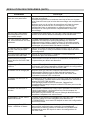 36
36
-
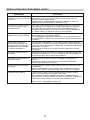 37
37
-
 38
38
-
 39
39
NextBase 212 Dash Cam Le manuel du propriétaire
- Catégorie
- Enregistreurs de disque
- Taper
- Le manuel du propriétaire
- Ce manuel convient également à
Documents connexes
-
NextBase 312G Le manuel du propriétaire
-
NextBase IN CAR CAM 101 GO Le manuel du propriétaire
-
NextBase 312GW Le manuel du propriétaire
-
NextBase 312GW Le manuel du propriétaire
-
NextBase 512GW Le manuel du propriétaire
-
NextBase 612GW 4k Le manuel du propriétaire
-
NextBase DUO HD Le manuel du propriétaire
-
NextBase in-car cam Duo - Twincam Le manuel du propriétaire
-
NextBase 512GW Le manuel du propriétaire